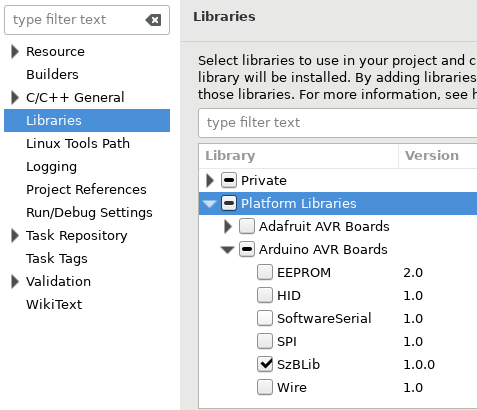Как добавить библиотеки Arduino в проект Eclipse?
Как добавить библиотеки Arduino в проект Eclipse? Я только начал играть с Intel Edison и у меня есть набор разработчика Grove с ЖК-дисплеем, который я не могу использовать, потому что библиотека отсутствует.
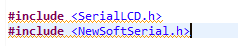
2 ответа
Если вы идете в Project->Properties->C/C++ Build->Settings, вы можете добавить библиотеку под соответствующим компилятором с -l, и вы можете включить каталоги для заголовков с -I в C/C++ General->Paths and Symbols в вкладка включает
Это обновление от 12.08.2008.
Процесс изменился с 2014 года. Может измениться снова.
This is my configuration:
Ubuntu (18.04)
Eclipse: Photon (4.9)
C++ Oxygen 2 (9.3)
Arduino CDT (3.0)
Существует официальный способ добавить члена библиотеки.
И есть взломанный путь. Я не поддерживаю взломанный способ, я только скажу вам, что я нашел, что работает на сегодня. Нет гарантий, гарантий или других юридических обязательств. Нет денег, вы получаете то, что вы заплатили. Если это работает, используйте это. Если это не так, не поднимайте никаких проблем с официальной поддержкой. Там нет поддержки взломанного пути.
Официальным способом является загрузка членов библиотеки с веб-сайта: //arduino.cc. Это стало возможным благодаря установке пакета Arduino CDT с рынка. После установки в пункт "Справка" добавляется дополнительный пункт меню. Он называется "Менеджер загрузок Arduino". Перейдите по панелям на вкладку библиотеки и выберите опцию "Добавить". Получите список групп. Разверните группу, чтобы увидеть участников в каждой группе, которые определяют библиотеки, которые можно добавить в вашу установку.
Неофициальный способ - создать папку с именем вашей библиотеки. В этой папке находятся 3 файла: файлы библиотеки ".h" и ".cpp" и дополнительный файл "library.properties". Библиотека Arduino - это, по сути, определение класса C++.
Вот пример содержимого библиотеки.propertiels:
library.properties:
name=<your library name>
version=1.0.0
author=<your name>
maintainer=<your name>
sentence=<brief description>
paragraph=<more detailed description>
category=Private
url=local
architectures=*
Обратите внимание: я назвал категорию "Private". Это исключит все мои библиотеки из списка стандартных библиотек.
Скопируйте этот каталог с тремя файлами в папку "/home/user/.arduinocdt/libaries/".
Перезапустите сеанс Eclipse (чтобы он перестроил определения библиотек).
Это устанавливает библиотеку, но это не значит, что вы можете использовать ее в своем проекте. Чтобы иметь доступ к вашему проекту, вы должны сделать его отдельным от вашего проекта.
Чтобы сделать его полезным для вашего проекта, откройте представление "Проект" (доступ к нему осуществляется через: /window/show view/Project Explorer). Выберите проект, который вы хотите изменить, и щелкните правой кнопкой мыши по этому проекту. Вы должны получить всплывающее меню, которое содержит запись с надписью "Свойства" (в самом низу). Это приведет к отображению панели свойств. В этой панели выберите параметры "библиотеки". Вы должны получить список всех возможных категорий. Разверните категорию "Частные", установите флажок рядом с вашей библиотекой и нажмите "Применить" или "Применить и закрыть".
Теперь вы сможете добавить оператор "#include <..... h>" в члена вашего проекта (.ie sketch). Если вы вносите изменения в свой член библиотеки, делайте их вне каталога ".arduinocdt". отключение затмения; скопируйте новое содержимое в библиотеку и перезапустите сеанс Eclipse.
Это НЕОФИЦИАЛЬНЫЙ "взлом", и я не поддерживаю это. Это только то, что я нашел, работает для меня. потому что это может вызвать проблемы, сейчас или в будущем с обновлениями или выпусками. Будьте готовы отказаться от этого, есть проблема. (Если вы войдете в "Help/Arduino Download Manager/" на вкладке "library", вы увидите список групп, в которые должна входить "Private" группа в этой группе, вы увидите свою библиотеку в списке. Выберите ее и нажмите "удалить" ", Он удалит вашу библиотечную папку из каталога".arduinocdt/library ". Поддержание ваших библиотек - ваша ответственность. Удаление библиотеки повлияет на ваши проекты. Покупатель остерегается.
Используя Eclipse 2020-03,
мне пришлось добавить библиотеки, используемые в моем проекте, в 2 местах:
а) в разделе "Справка" / "Диспетчер загрузок Arduino" на вкладке библиотеки.
б) в моем проекте в диалоговом окне "Свойства проекта" (щелкните свой проект правой кнопкой мыши и найдите ссылку свойств).
В диалоговом окне свойств на левой панели выберите "Библиотеки". Затем включите ВСЕ библиотеки, используемые в вашем проекте. Включайте отдельные библиотеки, а не только категории.
Во взломе / решении just.a.guy локальная библиотека должна быть помещена в каталог ~/.arduinocdt. Чтобы использовать / развивать локальную библиотеку в другом месте, мягкая ссылка на библиотеку должна быть размещена в двух местах:
~/.arduinocdt/packages/arduino/hardware/avr/1.8.2/libraries/SzBLib ->
~/projects/arduino/oxmon-2500/SzBLib
~/.arduinocdt/libraries/SzBLib ->
~/projects/arduino/oxmon-2500/SzBLib
Состав местной библиотеки:
tree ~/projects/arduino/oxmon-2500/SzBLib
├── examples
│ ├── Blink13
│ │ └── Blink13.ino
├── Import
├── keywords.txt
├── library.properties
├── README.md
└── src
├── Blink13.cpp
└── Blink13.h
Теперь необходимо выбрать SzBLib: